"رمز الخطأ 905" في متجر Play
سوق Play إنه متجر تطبيقات ضخم يستخدمه الملايين من الناس كل يوم. لذلك ، لا يمكن أن يكون عمله دائمًا ثابتًا ، فمن وقت لآخر قد تكون هناك أخطاء متعددة بأرقام معينة ، والتي يمكنك من خلالها إيجاد حل للمشكلة.
محتوى
الصحيح "رمز الخطأ 905" في متجر Play.
هناك العديد من الخيارات التي ستساعد في التخلص من الخطأ 905 ، ثم سنناقشها بمزيد من التفصيل.
الطريقة الأولى: تغيير وقت السكون
السبب الأول لظهور "خطأ 905" هو وقت قفل الشاشة قصير جدًا. لزيادة ذلك ، ما عليك سوى اتخاذ بعض الخطوات.
- في "إعدادات" جهازك ، انتقل إلى علامة التبويب "عرض" أو "عرض" .
- الآن ، لتعيين وقت القفل ، انقر على سطر "إسبات" .
- في النافذة التالية ، حدد الحد الأقصى للوضع المتاح.
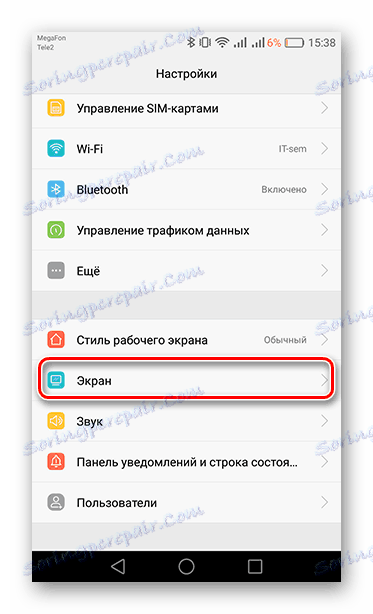
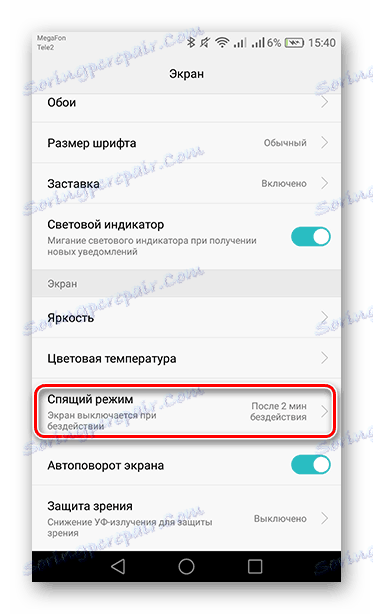
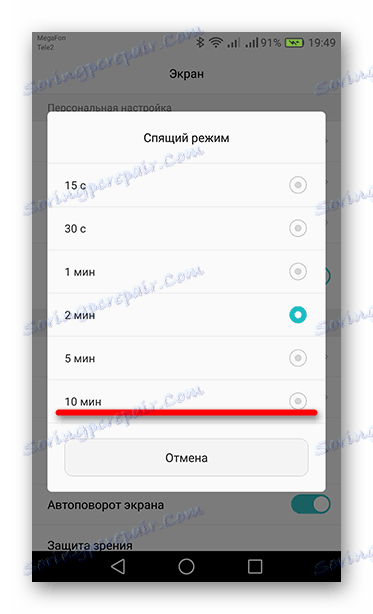
يجب أن تساعد هذه الإجراءات في التخلص من الخطأ. بعد تنزيل التطبيق ، قم بإرجاع وقت السبات إلى الوضع المقبول.
الطريقة الثانية: مسح تطبيقات الخلفية النشطة
قد يكون عامل آخر في حدوث خطأ هو ذاكرة الوصول العشوائي الجهاز ، مسدودة مع العديد من التطبيقات قيد التشغيل.
- لإيقاف التطبيقات غير الضرورية في الوقت الحالي ، انتقل إلى علامة التبويب "الإعدادات" في علامة التبويب "التطبيقات" .
- على أصداء مختلفة من Android ، يمكن أن يكون اختيار شاشتها في أماكن مختلفة. في هذه الحالة ، في الجزء العلوي من الشاشة ، انقر على السطر "جميع التطبيقات" باستخدام السهم لأسفل.
- بعد ذلك ، حدد التطبيقات التي لا تحتاجها الآن ، وانتقل إلى المعلومات عنها وقم بإيقاف عملها بالنقر على الزر المناسب.
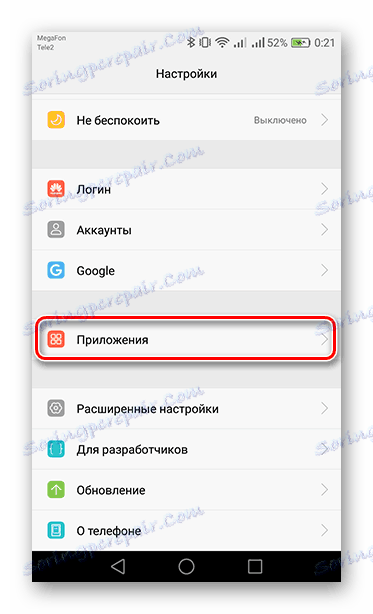
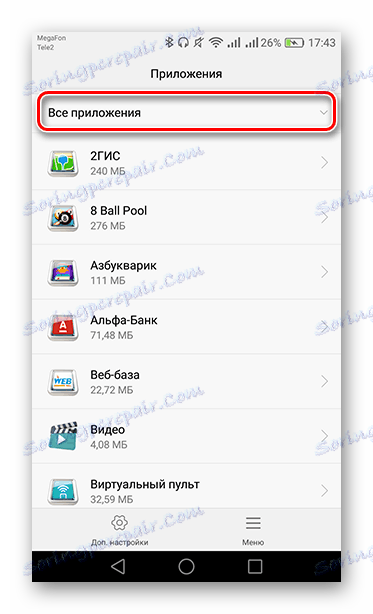
في نافذة فرز التطبيقات التي تظهر ، حدد نشط .
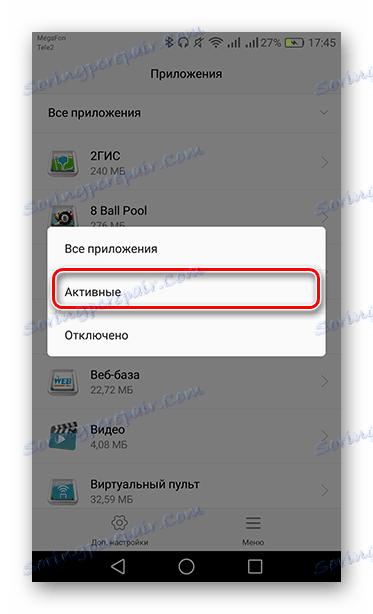
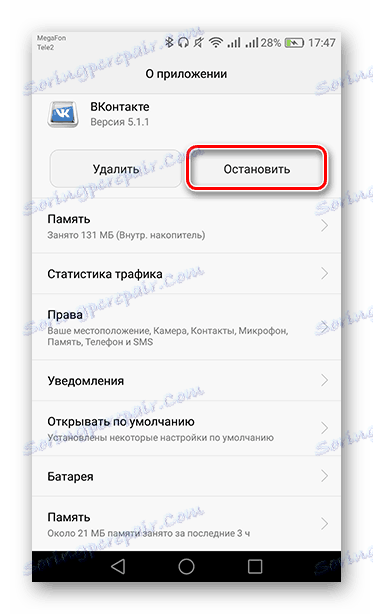
أيضا في التنظيف السريع سوف يساعد سيد نظيفة . بعد ذلك ، ارجع إلى Play Market وحاول مرة أخرى تنزيل البرنامج أو تحديثه.
الطريقة الثالثة: مسح بيانات Play Market
بمرور الوقت ، تخزن خدمات Play Store البيانات من الزيارات السابقة إلى المتجر ، مما يؤثر على التشغيل الصحيح. بشكل دوري ، يجب إزالتها بحيث لا توجد مثل هذه الأخطاء.
للقيام بذلك ، انتقل إلى "الإعدادات" على أداتك وافتح "التطبيقات" .
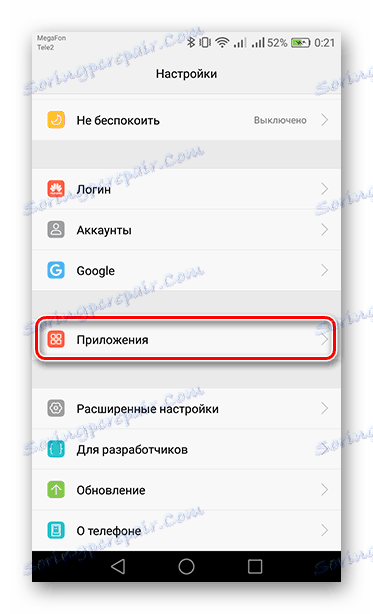
- من بين التطبيقات المثبتة ، ابحث عن Play Market وعن طريق النقر على الاسم ، حدده.
- ثم انتقل إلى "الذاكرة" ، ثم اضغط على الأزرار "مسح ذاكرة التخزين المؤقت" و "إعادة تعيين" . في النوافذ المنبثقة ، انقر على "موافق" للتأكيد. في إصدارات أندرويد أقل من 6.0 ذاكرة التخزين المؤقت وإعادة الضبط على الفور عند إدخال إعدادات التطبيق.
- الآن يظل إرجاع متجر Play إلى الإصدار الأصلي. في الجزء السفلي من الشاشة أو في الزاوية اليمنى العليا (موقع هذا الزر يعتمد على جهازك) انقر على "القائمة" واضغط على "حذف التحديثات" .
- بعد ذلك ، ستظهر نافذة تتضمن تفاصيل إجراءاتك - قم بالتأكيد من خلال تحديد الخيار المناسب.
- وأخيرًا ، سيُطلب منك تثبيت الإصدار الأصلي. انقر على زر "موافق" ، وبعد ذلك سيتم حذف التحديثات.
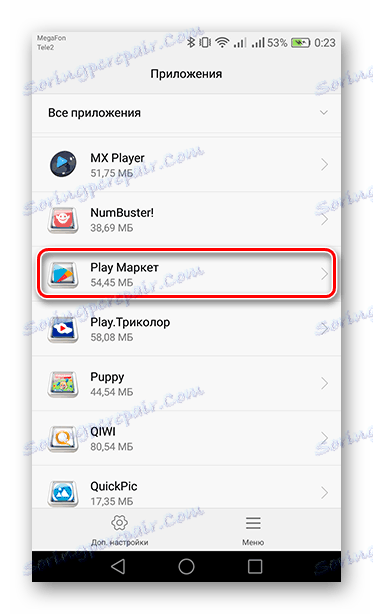
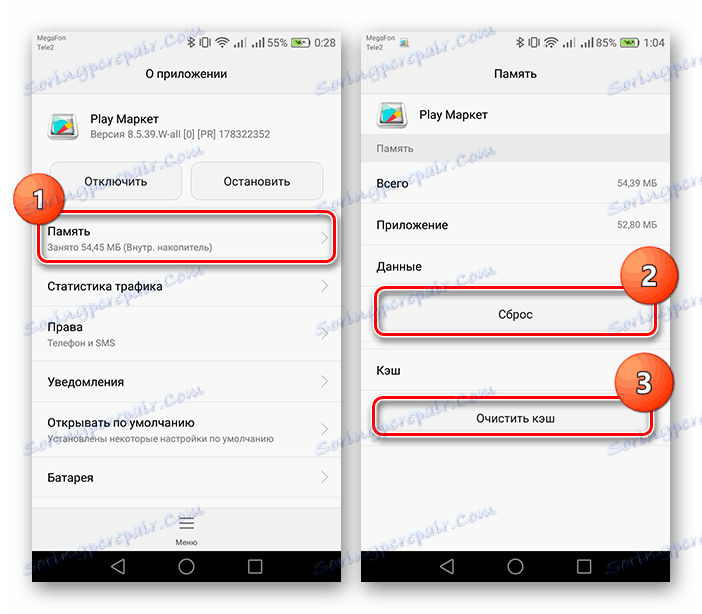
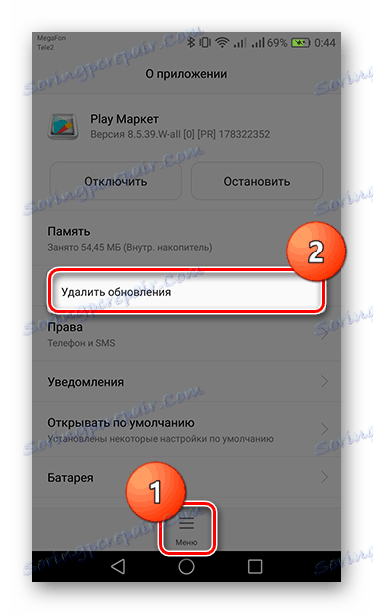
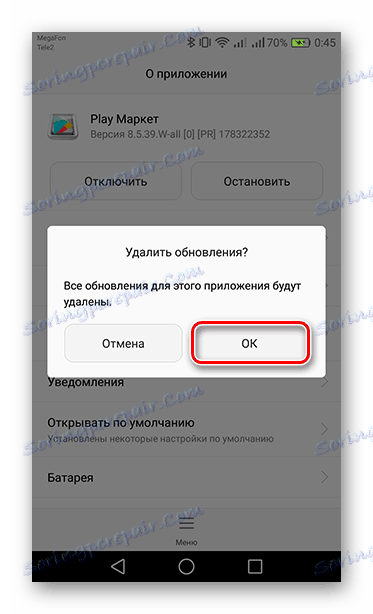
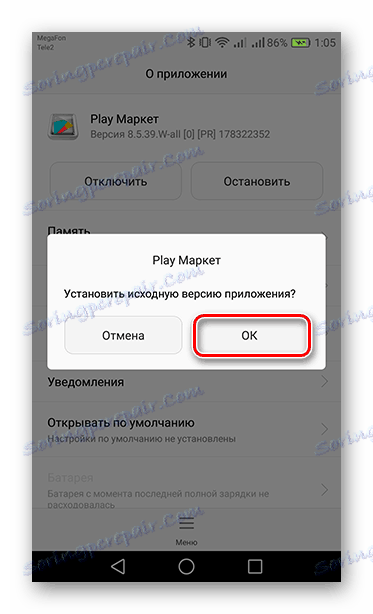
أعد تشغيل الجهاز وانتقل إلى Play Market. من الممكن ألا يُسمح لك أو يتم إخراجك من التطبيق. سيحدث ذلك لأن التحديث الذي يتم إجراؤه يحدث تلقائيًا وفي لحظة تركيبه ، والذي لا يستغرق أكثر من دقيقة باستخدام الإنترنت الثابت. بعد ذلك ، يجب أن يختفي الخطأ.
وبالتالي ، فإن التعامل مع "الخطأ 905" ليس بالأمر الصعب. لتجنب ذلك في المستقبل ، قم بتنظيف ذاكرة التخزين المؤقت للتطبيق بشكل دوري. سيؤدي ذلك إلى أخطاء أقل وذاكرة حرة أكبر على الجهاز.
